4 sposoby na przetestowanie szyfrowania VPN
Sieci VPN polegają na szyfrowaniu, aby zapewnić użytkownikom bezpieczną usługę. Ale skąd tak naprawdę wiadomo, czy sieć VPN szyfruje ruch internetowy? Jak stwierdzić, czy szyfrowanie jest używane i jakiego typu?
VPN i szyfrowanie
Najwyższej klasy wirtualna sieć prywatna (VPN) musi traktować szyfrowanie jako swój główny atrybut. Ten proces szyfrowania polega na przekształceniu danych internetowych w niemożliwy do odszyfrowania kod znany jako szyfrogram. W przypadku braku szyfrowania VPN staje się nieistotny, ponieważ dostawcy usług internetowych (ISP), agencje rządowe i cyberprzestępcy są w stanie kontrolować Twoje cyfrowe działania.
Niezwykle ważne jest, aby potwierdzić, że wirtualna sieć prywatna (VPN) bezpiecznie szyfruje wszystkie informacje, ponieważ zapewnia to ochronę i prywatność poufnych danych.
Jedną z opcji weryfikacji zastosowania szyfrowania jest wykorzystanie TunnelBear, powszechnie używanej wirtualnej sieci prywatnej (VPN), która wykorzystuje szyfrowanie AES-256. Należy jednak zauważyć, że techniki te mogą być stosowane z dowolną siecią VPN.
Sprawdź wycieki DNS
Jedną ze skutecznych metod oceny, czy wirtualna sieć prywatna (VPN) odpowiednio szyfruje ruch internetowy, jest badanie wycieków systemu nazw domen (DNS). DNS, który służy jako pośrednik między adresem protokołu internetowego (IP) a domenami witryn internetowych, może zapewnić wgląd w to, czy VPN skutecznie ukrywa Twoją aktywność online przed potencjalnymi obserwatorami lub podmiotami monitorującymi strony trzecie.
Aby ustalić, czy w systemie występują wycieki DNS, zaleca się odwiedzenie jednej z wielu dostępnych online witryn testujących wycieki DNS. Niektóre godne uwagi przykłady takich platform obejmują DNS Leak Test i BrowserLeaks.
Pomimo korzystania z wirtualnej sieci prywatnej (VPN), nadal możliwe jest zainicjowanie co najmniej jednego zapytania DNS (Domain Name System). Nie musi to jednak oznaczać zagrożenia bezpieczeństwa. W takich przypadkach, gdy wyświetlany adres protokołu internetowego (IP) różni się od rzeczywistego adresu IP, a wskazany kraj odpowiada położeniu geograficznemu serwera, do którego uzyskuje się dostęp, nie ma powodu do obaw.
Jeśli wyniki oceny wycieku DNS wskazują, że użytkownik został przypisany do alternatywnej lokalizacji serwera przez aplikację wirtualnej sieci prywatnej niż wybrany przez niego region, oznacza to, że istnieje pewna rozbieżność.Innymi słowy, jeśli ktoś jest połączony z odległym serwerem znajdującym się we Francji, ale badanie wycieków DNS ujawnia jego położenie geograficzne jako lokalne, prawdopodobieństwo jest wysokie, że albo nie jest połączony, albo jego adres IP nie jest skutecznie ukrywany.
Sprawdź swój adres IP
Wirtualna sieć prywatna (VPN) powinna ukrywać adres protokołu internetowego (IP) poprzez proces znany jako maskowanie adresu IP. Technika ta pozwala na zastąpienie oryginalnego adresu IP adresem zdalnego serwera, z którym jesteś połączony, co sprawia, że niezwykle trudno jest komukolwiek rozpoznać Twoją tożsamość lub lokalizację.
Jeśli usługa wirtualnej sieci prywatnej ukrywa adres protokołu internetowego, można zweryfikować jego brak w menu konfiguracji urządzenia. Aby uzyskać dostęp do tych ustawień, przejdź do aplikacji “Ustawienia” i przejdź do podsekcji “Sieć” lub “Połączenia” (konkretna etykieta tego obszaru może się różnić w zależności od używanego systemu operacyjnego). W konfiguracjach sieciowych nie powinieneś mieć trudności z rozpoznaniem adresu IP w wersji czwartej.
Jeśli konsekwentne wyświetlanie adresu IPv4 przed i po podłączeniu do wirtualnej sieci prywatnej (VPN) nie wskazuje na nieprawidłowe działanie, użycie wiersza polecenia może zapewnić bardziej aktualny adres IP urządzenia.
Aby uzyskać dostęp do wiersza poleceń w systemie operacyjnym Windows, naciśnij jednocześnie klawisze logo Windows i literę R, a następnie wpisz “cmd” w wyświetlonym oknie dialogowym. Spowoduje to przejście do interfejsu wiersza poleceń, w którym można wykonywać polecenia. W tym przypadku wprowadź polecenie “ipconfig /all” i naciśnij klawisz Enter po oddzieleniu dwóch słów spacją, umożliwiając wyświetlenie szerokiej gamy szczegółów sieci, w tym adresu IPv4.
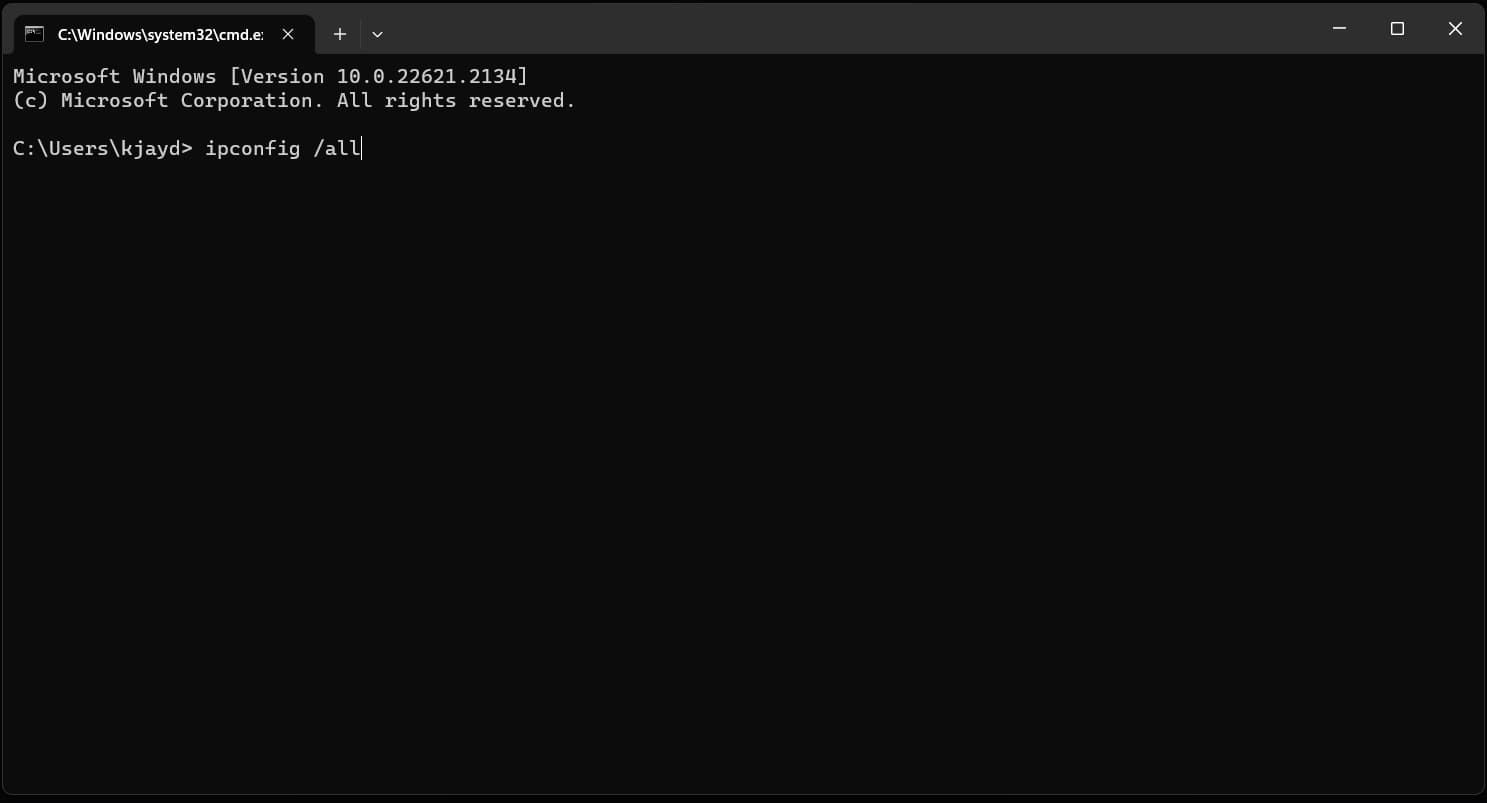
Zweryfikuj swój adres IPv4 za pomocą interfejsu wiersza poleceń przed nawiązaniem połączenia z naszą wirtualną siecią prywatną (VPN), a następnie potwierdź jego obecność ponownie po zakończeniu tej czynności.

Jeśli zaobserwowano spójność adresów IPv4, może to wskazywać na problem, o czym świadczy utrzymywanie się oryginalnego przypisania IP pomimo nawiązania połączenia ze zdalnym serwerem.
Jeśli nie chcesz mieć do czynienia z terminalem wiersza poleceń, możesz również użyć przeglądarki, aby sprawdzić swój adres IP. Witryny takie jak whatismyipaddress.com umożliwiają sprawdzenie adresu IPv4 i IPv6 w dowolnym momencie. NordVPN również oferuje taką usługę.
Nierzadko zdarza się, że niektóre strony internetowe podają nieprawidłowe informacje dotyczące lokalizacji geograficznej użytkownika. Dla przykładu, załóżmy, że fizycznie znajdujesz się w Los Angeles; jednak konkretna wyszukiwarka IP może błędnie wskazywać, że faktycznie znajdujesz się w San Diego. Ta rozbieżność może okazać się kłopotliwa podczas próby ustalenia prawdziwego adresu IP. Niemniej jednak głównym celem naszego dochodzenia jest ustalenie, czy Twój adres IP zmienia się po połączeniu z wirtualną siecią prywatną (VPN).
Użyj GlassWire
GlassWire to darmowa aplikacja, którą można pobrać i zainstalować wyłącznie w systemach operacyjnych opartych na Windows, z opcją uaktualnienia do funkcji premium za opłatą.
Aby ustalić, czy wirtualna sieć prywatna GlassWire jest odpowiednio chroniona, wystarczy przejść do sekcji “Użycie” znajdującej się w górnej części okna aplikacji. Stamtąd wybierz opcję “Ruch” znajdującą się po lewej stronie, aby wyświetlić kompleksowy przegląd wszystkich transferów danych występujących między urządzeniem a źródłami zewnętrznymi.
Rzeczywiście, kluczowe jest zidentyfikowanie konkretnego protokołu wirtualnej sieci prywatnej (VPN), który jest obecnie używany. Na przykład, jeśli ktoś korzysta z OpenVPN, musi wyszukać “OpenVPN Daemon” na liście ruchu sieciowego. Obecność takiego wpisu oznacza, że transmisje danych są szyfrowane za pośrednictwem protokołu OpenVPN.

W przypadku korzystania z protokołu WireGuard ważne jest, aby sprawdzić, czy plik wykonywalny oznaczony jako “wireguard.exe” jest używany w celu zapewnienia szyfrowania poufnych informacji.
Download: GlassWire (bezpłatna, dostępna wersja premium)
Użyj Wireshark
GlassWire nie obsługuje systemów operacyjnych opartych na macOS lub Linux, ale dla tych, którzy używają macOS lub różnych dystrybucji Linuksa, można rozważyć alternatywną opcję, taką jak Wireshark, ponieważ jest ona kompatybilna z obiema platformami. Ponadto, nawet jeśli ktoś nie korzysta z Linuksa lub macOS, nadal może uznać, że Wireshark oferuje bardziej korzystne funkcje niż inne opcje w systemie Windows.
Chociaż wizualna prezentacja Wireshark może nie być tak atrakcyjna wizualnie jak w przypadku GlassWire, jego funkcjonalność w zakresie identyfikacji i monitorowania zarówno przychodzącego, jak i wychodzącego ruchu sieciowego pozostaje niezawodna. Aby skonfigurować aplikację do monitorowania określonego ruchu, wystarczy wybrać żądany typ z dostępnych opcji. W przypadkach, gdy obecne jest połączenie Wi-Fi, wybór tej opcji będzie odpowiedni.
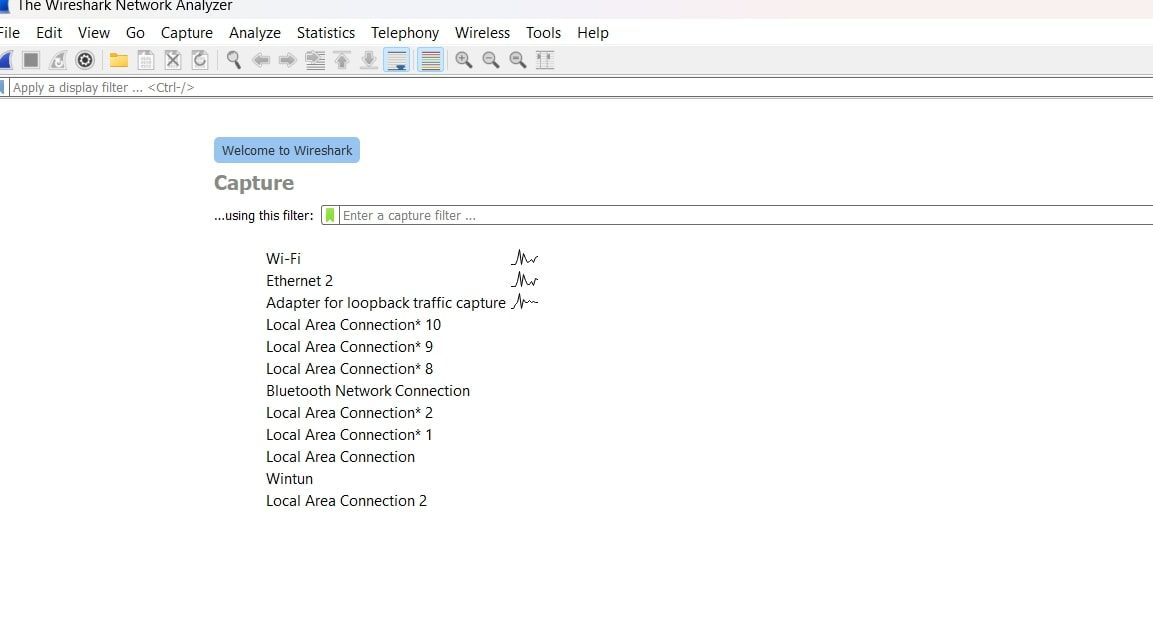
Po wybraniu żądanego interfejsu sieciowego użytkownicy będą mieli możliwość przeglądania swojej aktywności internetowej w czasie rzeczywistym. Klikając na pakiet danych, można sprawdzić jego zawartość. Jeśli informacje pojawiają się jako szyfrogram, wskazując, że są niezrozumiałe, oznacza to, że ma miejsce szyfrowanie. I odwrotnie, jeśli dane pojawiają się w postaci zwykłego tekstu, oznacza to, że wirtualna sieć prywatna nie zabezpiecza przesyłanych informacji.
Wireshark ma jedną stronę pobierania , na której można znaleźć instalatory dla systemów Windows i macOS. Można tu również znaleźć kod źródłowy ułatwiający instalację na dystrybucjach Linuksa.
Błędy i oszustwa VPN są powszechne
Nawet najwyższej klasy usługi wirtualnej sieci prywatnej (VPN) są podatne na usterki techniczne, a niektórzy dostawcy mogą oferować wątpliwe funkcje, które nie zapewniają bezpieczeństwa. Aby zweryfikować, czy preferowana usługa VPN rzeczywiście szyfruje ruch internetowy, należy zastosować wyżej wymienione strategie. W ten sposób zyskasz pełne zaufanie do ochrony zapewnianej przez wybranego dostawcę.